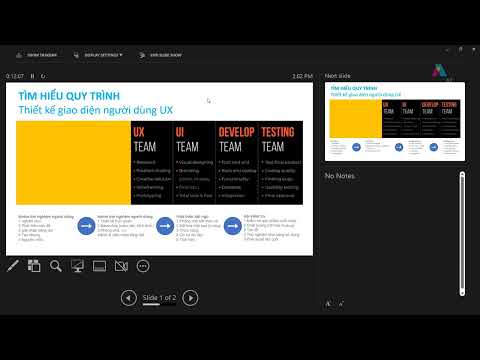Các Click chuột phải Trình đơn ngữ cảnh cung cấp cho bạn chức năng bổ sung bằng cách cung cấp cho bạn các hành động bạn có thể thực hiện với mục. Nó cũng cho phép bạn tạo tài liệu, thư mục, phím tắt hoặc mục mới khi bạn chọn Trình đơn ngữ cảnh mới. Nhưng theo thời gian, bạn có thể nhận ra rằng bạn không thực sự sử dụng hầu hết các mục trong menu ngữ cảnh Mới hoặc bạn có thể muốn thêm một số mục nhập. Chúng ta đã thấy cách chúng ta có thể thêm, loại bỏ, chỉnh sửa tất cả các mục Context Menu trong Windows. Trong bài đăng này, chúng ta sẽ thấy cách bạn có thể chỉnh sửa , thêm hoặc xóa các mục từ Menu ngữ cảnh mới trong Windows 10/8/7, bằng cách sử dụng Registry Editor hoặc phần mềm miễn phí để làm điều đó một cách dễ dàng.

Chỉnh sửa hoặc loại bỏ các mục từ Menu ngữ cảnh mới
Sử dụng Registry Editor
Mở Registry Editor và điều hướng đến khóa sau và mở rộng nó:
HKEY_CLASSES_ROOT
Tìm loại tệp mới mà bạn muốn xóa khỏi menu ngữ cảnh mới. Nếu bạn muốn xóa tài liệu Word mới, bạn sẽ phải tìm kiếm khóa.docx và mở rộng nó. Một khi bạn đã làm điều đó bạn sẽ phải xóa ShellNew Chìa khóa. Thao tác này sẽ xóa mục nhập để tạo tài liệu Word mới từ trình đơn ngữ cảnh mới.

Để thêm một mục hoặc loại tệp, hãy tìm kiếm loại tệp. Nhấp chuột phải vào nó và chọn New> Key và đặt tên cho nó ShellNew. Bây giờ trong khung bên phải, chọn New> String Value, đặt tên cho nó NullFile và đặt giá trị của nó tại 1.
Sử dụng phần mềm miễn phí
Bạn cũng có thể vô hiệu hóa hoặc xóa các mục từ Menu ngữ cảnh mới dễ dàng bằng cách sử dụng công cụ nguồn mở được gọi là ShellNewHandler. Chỉ cần tải xuống công cụ di động này và chạy nó.

Một phần mềm miễn phí khác được gọi là Trình chỉnh sửa trình đơn mới cho phép bạn xóa cũng như thêm các mục mới hoặc các mục khác vào menu ngữ cảnh mới một cách dễ dàng.

Bạn có thể tải xuống từ trang tải xuống trên CNET. Hãy nhớ nhấp vào liên kết Tải xuống trực tiếp nhỏ ở đó để chỉ tải xuống công cụ. Để thêm các mục, chọn các mục trong ngăn bên trái và nhấp vào nút Thêm hoặc +. Để xóa các mục, chọn các mục được hiển thị trong khung bên phải và nhấp vào nút Xóa hoặc Nhấn. Hãy đọc tập tin trợ giúp của nó để biết chi tiết.
Làm sạch Menu ngữ cảnh mới sẽ cung cấp cho bạn một menu mới nhỏ hơn, bằng cách xóa các mục bạn không muốn.